Indholdsfortegnelse:
- Forbrugsvarer
- Trin 1: Flash SD -kort
- Trin 2: Tilslut alt
- Trin 3: Indsæt sang og indpakning til din Pi
- Trin 4: Få Pi til at afspille sangen ved opstart
- Trin 5: Gør magi ved hjælp af Gpio Pins
- Trin 6: Tilføjelse af knapper
- Trin 7: Lodde knapperne
- Trin 8: Indsæt dem i en kasse
- Trin 9: Færdig

Video: Raspberry Pi MP3 -afspiller: 9 trin

2024 Forfatter: John Day | [email protected]. Sidst ændret: 2024-01-30 08:26

Raspberry Pi er faktisk ikke god til at lave MP3 -afspiller. Men dette mål med dette projekt er at vide, hvordan man bruger GPIO Pins.
En input/output til generelle formål er en uforpligtende digital signalpind på et integreret kredsløb eller elektronisk kredsløbskort, hvis adfærd-herunder om den fungerer som input eller output-kan styres af brugeren i løbetid. GPIO'er har ikke noget foruddefineret formål og er som standard ikke brugt.- Wikipedia-fyr
Mål: Brug af GPIO og gør din Pi hovedløs
Målgruppe: Medium - Ved, hvordan man lodder, forstår, hvordan Pi fungerer, er i stand til at starte et operativsystem og kender til ledninger.
Forbrugsvarer
Her er hvad vi har brug for:
- Hindbær Pi
- Knapper x3
- Pendrive
- Vores papven:)
- Brødbræt
- Ledninger
Yderligere komponenter til Raspberry Pi Zero
- HDMI (med lyd til RPI Zero)
- USB -hub
Trin 1: Flash SD -kort
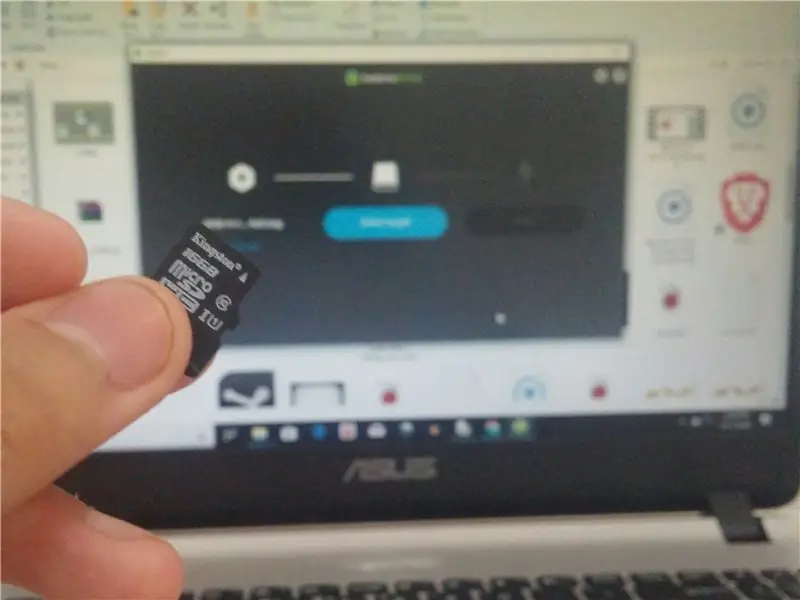
Download Etcher og Raspbian -billedet. Og installer derefter Etcher. Hvis du er færdig, skal du åbne den og åbne Raspbian -billedet via Etcher. Indsæt dit SD -kort, og vælg det i Etcher. Klik på Flash. Når du er færdig med at blinke, skal du indsætte den i din Raspberry Pi. Du undrer dig måske over, hvorfor egentlig skulle blinke?
Grunden:
Vores Pi er tom. Det er som en menneskekrop uden organ til at fungere. Hvis du indsætter organ (flashed hukommelseskort), kan kroppen (Pi) fungere.
Trin 2: Tilslut alt
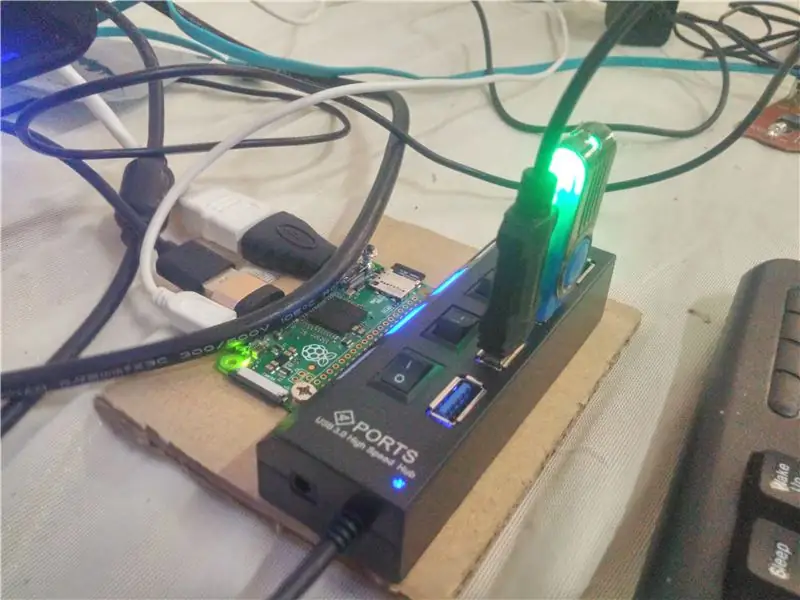
Tilslut alt. Hvilket er Hdmi (med lyd til Pi Zero), strømkilde, tastatur og mus.
Bemærk til Pi Zero -bruger:
Ja, jeg forstår. Jeg er også fattig. Derfor køber jeg kun Pi Zero. Bare køb en USB -hub og tilslut den via OTG.
Når Pi'en startede, skal du afslutte konfigurationen.
Trin 3: Indsæt sang og indpakning til din Pi
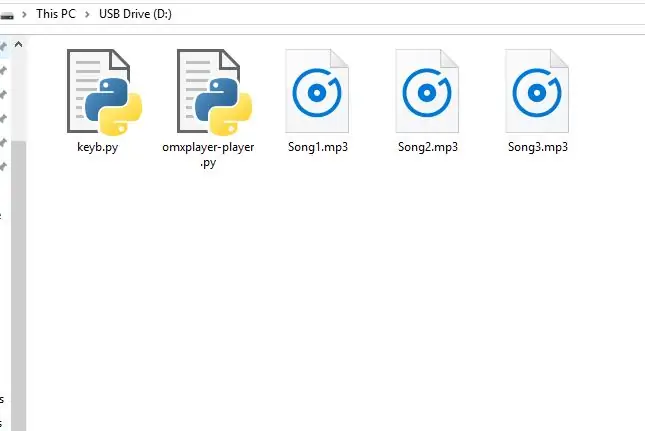

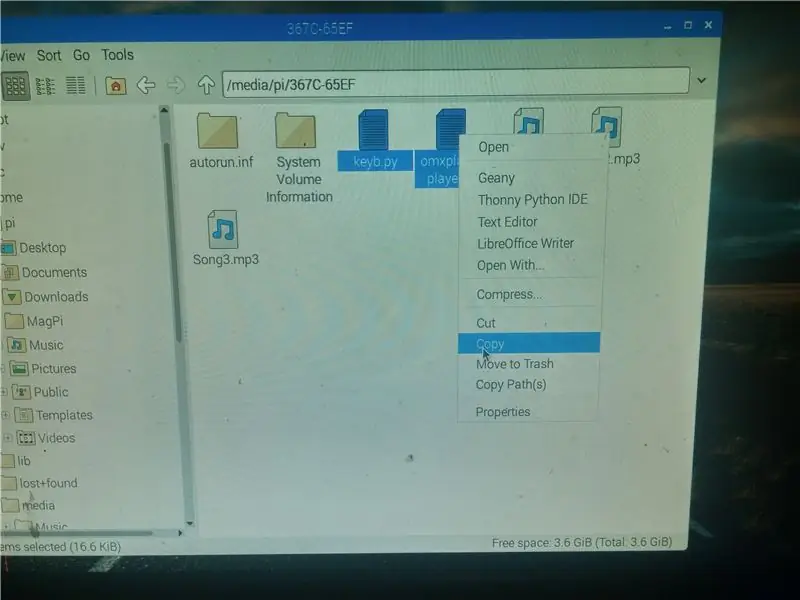
Indsæt først alle sange (Mp3) til din Pendrive. Og download derefter denne indpakning og indsæt den i dit pendrive.
"Hvad er dette? En virus?"
Dette kaldes indpakning. Du kan bruge GPIO til at styre OMXPlayer ved hjælp af denne indpakning.
Også kredit til Jehutting for at have lavet dette script!: D
Når du er færdig, skal du slutte pendrive til Pi. Og flyt sangen til/home/pi/Music/
Flyt indpakningen til/home/pi/Desktop
Nu indsætter vi bare en sang og dens operatør. Lad os nu åbne dem automatisk, når vi starter Pi'en.
Trin 4: Få Pi til at afspille sangen ved opstart
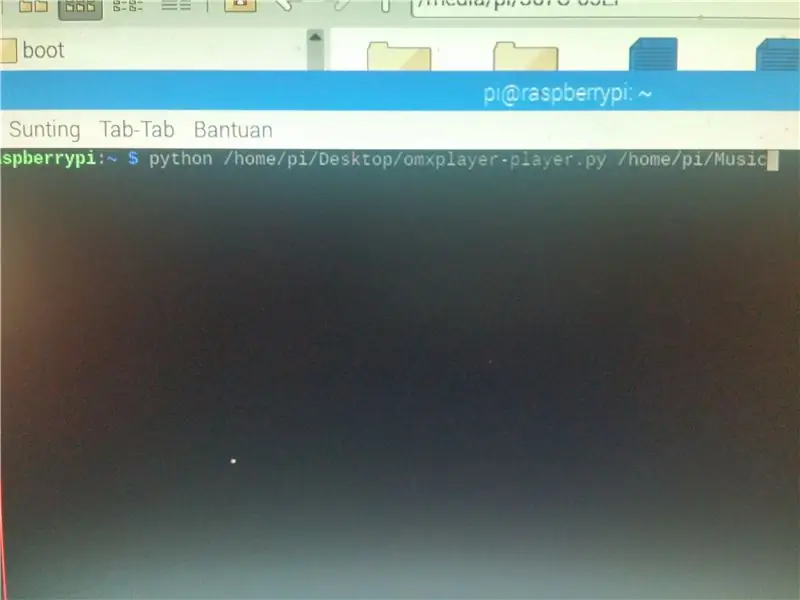
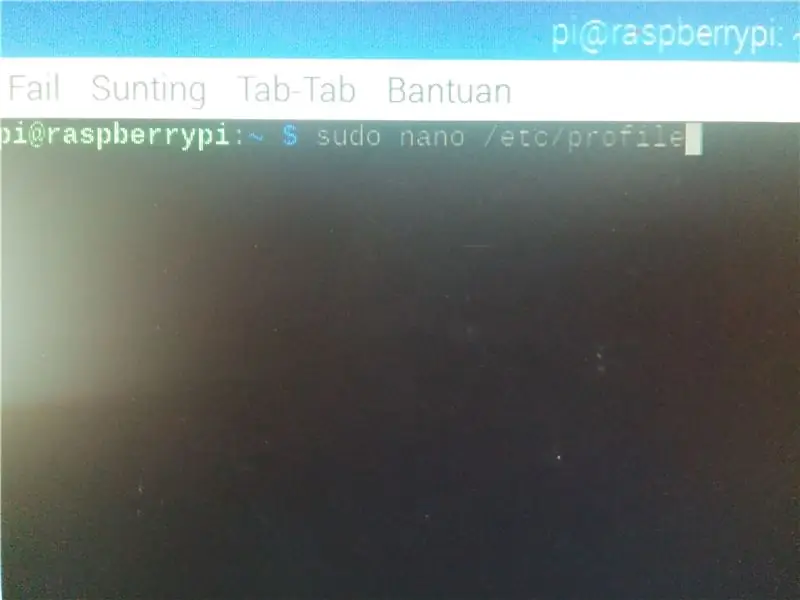
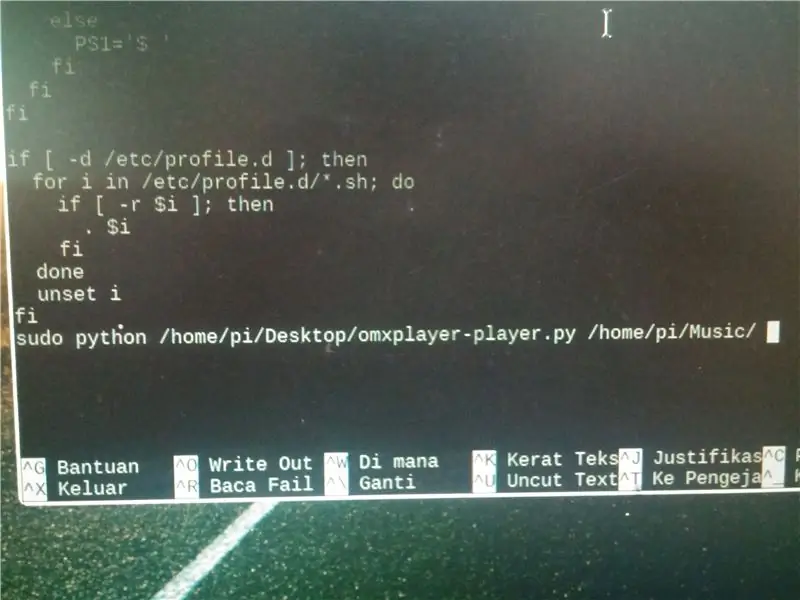
For at gøre dette skal du justere en fil til at køre afspilleren.
Åben terminal
Type
sudo nano /etc /profile
Forklaring: Sudo er at give adgang på din kommando. Og Nano er som en tekstredigerer. /Etc /profilen er det, vi ønsker at redigere. Det er som at åbne en.txt -fil i stedet for at bruge kommando.
Og derefter, Rul til bunden. Og tilføj denne linje:
sudo python /home/pi/Desktop/omxplayer-player.py/home/pi/Music
"Hvad er denne kode?" Du kan spørge: Denne kode er for at åbne indpakningen og afspille en sang, hvor vi gemte dem, "/home/pi/Music"
Nu skal du trykke på "Ctrl + x" og derefter trykke på Y og Enter.
Lad os nu se, om den afspiller sangen ved genstart. Type:
Sudo genstart
Hvis det virker, kan vi fortsætte til magien!
Trin 5: Gør magi ved hjælp af Gpio Pins
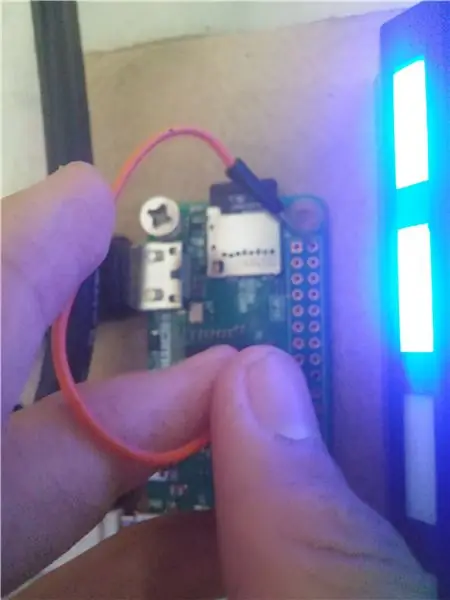
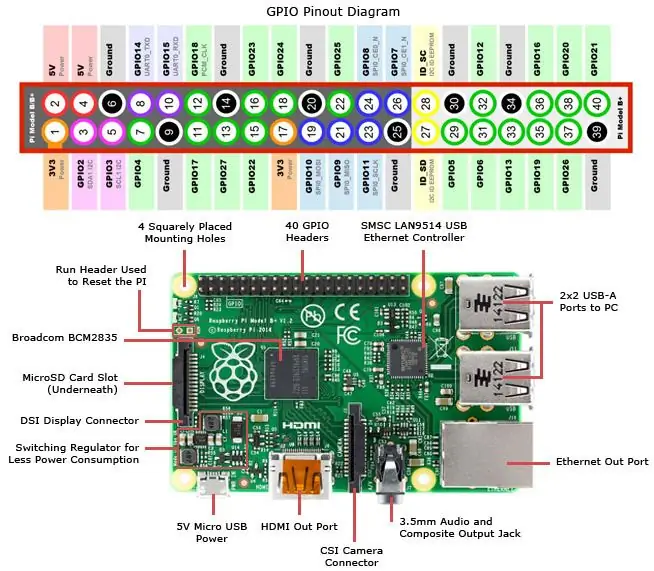
Nu er det tid for dig at begynde at bruge GPIO Pins! De ligner lidt Arduino, men det er anderledes.
Nu vil jeg vise tricket. Tilslut stiften (Baseret på referencen), GPIO24 til 3v3 og se magien.
"Wow! Sangen ændrede sig! Dens magi, mor få kameraet!"
Selvfølgelig kan alle lide at lege med GPIO Pins:)
Men dette er bare starten, i en normal MP3 -afspiller har vi 3 knapper. Dernæst Play/Pause og Previous.
Lad os bruge denne magi og lave knapperne!
Trin 6: Tilføjelse af knapper
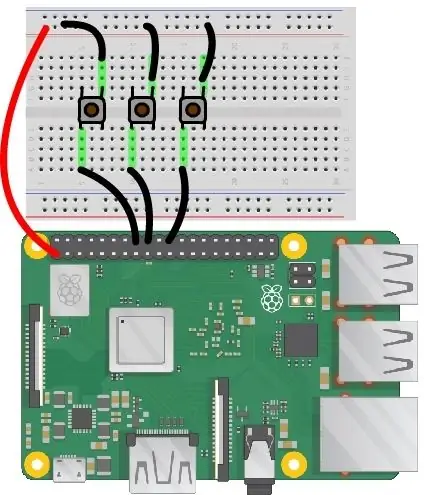
Ja! Vi bliver hypede! Brug et brødbræt og tilslut dem baseret på det diagram, jeg lavede.
Bemærk, at Pi Zero har samme pin -position, så du skal ikke bekymre dig om det.
Når du er færdig, kan du prøve at starte Pi'en og klikke på knapperne. Vi har nu 3 knapper. Forrige, Pause/Afspil og Næste.
Nå, lad os gøre det til en sød karton MP3 -afspiller!
Trin 7: Lodde knapperne

Vi skal lodde dem, så de bliver mindre og passer med kassen. Hvis du ikke er bekendt med brødbræt, er det som at kombinere ledningerne, men ved at placere dem på "brød" -brættet. Vi har brug for en mindre.
Baseret på den brødbræt -prototype, vi lavede, kan du prøve at kontrollere "Hvordan fungerer det?"
Hvordan kan de tilsluttes, selvom du ikke tilsluttede ledningen? Prøv at kontrollere hver eneste side og se, hvordan det fungerer. Hvis du fandt ud af det, kan du begynde at lodde!
Trin 8: Indsæt dem i en kasse



Skær den pap, der passer til din pi og andet tilbehør. Og indsæt dem. For knappen skal vi skære pap som på billedet vist ovenfor som at gøre plads til usb -kablet og øretelefonstikporten, så de kan komme ud.
Og her går vi!
Vi har lige lavet en fed MP3 -afspiller
Håber du nyder det:)
Trin 9: Færdig



Du har lige lavet MP3 -afspiller! Og vi lærte også om GPIO -pins.
Jeg håber du nyder det!
Anbefalede:
RASPBERRY ZERO INTERNET RADIO / MP3 PLAYER: 4 trin

RASPBERRY ZERO INTERNET RADIO / MP3 PLAYER: Dette er ikke den første hindbær internetradio, jeg ved. Men denne er: meget billig og fungerer rigtig godt alle funktioner, der kan kontrolleres via en webinterface, din telefon er fjernbetjeningen meget let at bygge og betjene p
Akustisk levitation med Arduino Uno trin for trin (8 trin): 8 trin

Akustisk levitation med Arduino Uno Step-by Step (8-trin): ultralyds lydtransducere L298N Dc kvindelig adapter strømforsyning med en han-DC-pin Arduino UNOBreadboard Sådan fungerer det: Først uploader du kode til Arduino Uno (det er en mikrokontroller udstyret med digital og analoge porte til konvertering af kode (C ++)
Installation af Raspbian i Raspberry Pi 3 B Uden HDMI - Kom godt i gang med Raspberry Pi 3B - Opsætning af din Raspberry Pi 3: 6 trin

Installation af Raspbian i Raspberry Pi 3 B Uden HDMI | Kom godt i gang med Raspberry Pi 3B | Opsætning af din Raspberry Pi 3: Som nogle af jer ved, er Raspberry Pi-computere ganske fantastiske, og du kan få hele computeren bare på et enkelt lille bord. Raspberry Pi 3 Model B har en quad-core 64-bit ARM Cortex A53 klokket til 1,2 GHz. Dette sætter Pi 3 cirka 50
Talende Arduino - Afspilning af en MP3 med Arduino uden modul - Afspilning af MP3 -fil fra Arduino ved hjælp af PCM: 6 trin

Talende Arduino | Afspilning af en MP3 med Arduino uden modul | Afspilning af mp3 -filer fra Arduino ved hjælp af PCM: I denne instruktør vil vi lære at afspille en mp3 -fil med arduino uden at bruge noget lydmodul, her vil vi bruge PCM -bibliotek til Arduino, der spiller 16 bit PCM med 8 kHz frekvens, så lad os gøre dette
BOLSITA PARA MP3 Y PARLANTES / LITTLE BAG FOR MP3 PLAYER AND HØJTTALERE: 5 trin

BOLSITA PARA MP3 Y PARLANTES / LITTLE BAG FOR MP3 PLAYER AND SPEAKERS: Soy nuevo en esto de los instructables, pero este bolsito era lo que queria hacer para escuchar musica en la ducha o para colgarlo al frente de la bicicleta. Y ya que estoy pensando en hacer tutoriales en video for my vlog: www.mercenario.org. Kuglepenne
